Ефективна обработка на снимките в фотошоп
Всъщност корените на тези начини да "повишат остротата в 40 действие" расте от много прости неща - хората, които пишат тези уроци, никога не съм работил с голямо количество снимки. Това е, като правило, те имат няколко снимки и да са готови в хода на лечението им, за да убие една вечер или две. Но когато постоянни нареждания, а всяка фотосесия сериозно трябва да лекува няколко десетки кадри - да започнете да мислите за по-прост и удобен начин на обработка.
За тях днес и ще поговорим. Аз ще ви кажа около пет прост, но много ефективен инструмент Photoshop, което аз винаги използвам в моята работа.
Преди да редактирате снимки в Photoshop, аз винаги се започне работа с рамки в RAW-конвертор. Това е мястото, където прекарват основната корекция на цветовете и първична обработка на снимките. Всъщност, аз се създаде "скелет" на лечението, и в Photoshop работя с фотография функции.
Така че ние работил с фотография в RAW-конвертор и да го отворите в Photoshop. Photoshop ни посреща с огромно количество инструменти за обработка за всички поводи. Но ние ще говорим за най-прости и ефективни от тях.
1. Dodge Tool / Burn Tool
Основната функция на Dodge Tool / Burn Tool - изсветляване / потъмняване на някои области на изображението. Всъщност, можете да "нарисува" затъмняване или обратното - да се проясни на снимката. Това е много проста, опитайте: Разбира се, ще оцените този инструмент. Dodge / Burn Tool има само две, но е много важни настройки.
Range - Избор на приложения
Можете да използвате този инструмент, на тъмно (Shadows), светлина (Акценти) или неутрален (Midtones) фотография. Например, трябва да се олекоти тъмните области на брадичката (за обработка на портрет), и светлина променило с нищо. В този случай, ние поставяме режим Сенки Dodge Tool и ще озарява само тъмните зони на местата, на които сме го прилагат.
Изложение - силата на удара
Важно е да се определи силата на удара. Много хора експериментират с Photoshop, опитайте Dodge / Burn 100%. И потъмните изображението, може да получи черен "дупка", както и осветление - непрекъснато преекспониране. Разбира се, става като резултат на това те не се връщай към този инструмент. Но Dodge / Burn - това е деликатен инструмент. Ако работите на сенки или светлини - се опитват да използват принудително 7-10%, ако неутралните зони - от 10-20%. За всеки случай, силата на удара е избрано отделно, но малко работа с този инструмент, ще започнете да се чувствате това, което е необходимо вид енергия във всеки отделен случай.
Dodge / Burn има методи маса за кандидатстване:
Просто нанесете Dodge Tool на ириса - най-лесният начин да олекне. По този начин можете aktsentiruete вниманието на зрителя върху очите на модела.
Във всички тези портрети аз се облекчи ирис именно с цел да привлече вниманието на зрителя за очите и добавяне на психологията в рамката.

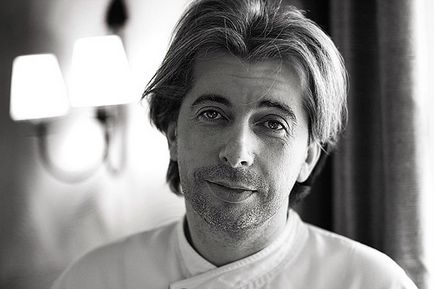

Скули, брадичката, носа линия, веждите - всички линии на лицето, ако те са малко неясни, придобиват по-голям обем и контраста. Човекът на снимката ще изглежда по-труден и със силна воля.
Тази техника използвам при лечението на почти всички мъже / Б портрети. За цветове, тази техника не винаги е подходящ, тъй като "унищожава" цвета, но в B / W изображение работи добре.
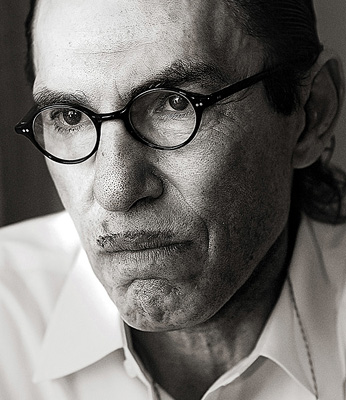
На портрет на жените трябва да бъдат много внимателни, за да се използва този метод като жена украсяват само подчертават бръчките по лицето, които му придават по-женствена. В противен случай ще получите портрет на мъжки същества.
Самата подсветка - нещо прекрасно. Но ако използвате инструмента Dodge ще засили влиянието му - на снимката ще бъде още по-добре. Особено се охлади го гледа концерта на снимки, което подчертава добри музиканти подсветка.

Тя използва Dodge Tool, по-лесно и по-ефективно, само за да избелите зъбите си в снимката. Малко по-късно ще напиша отделен урок за правилното избелване на зъбите с помощта Dogde Tool.
2. Clone Stamp
В Photoshop има няколко инструменти за ретуширане на изображения, както и всеки един от тях за своя добър. Но "Stamp" - най-разнообразни в използването на инструменти.
Нейната функция - да вземат конкретна част от изображение и да го копирате. По този начин ние може, например, да ретушират бръчки - просто "замени" им области на гладка кожа. За да направите това, натиснете клавиша за Alt и изберете област, в която тя ще направи снимка, а след това просто кликнете върху желаните части от изображението, ние ще го копирайте в тях.
В настройките на печата е важно да се обърне внимание на два параметъра:
Този режим, който ще работи печат. Например, в режим на печат Затъмняване ще "замени" само по-лек площ от избраната област. Всъщност - можете да потъмните светли области на изображението, затова името на режима - Потъмняване. И soovetstvenno в Облекчете режим печат ще работи само на по-тъмните части на изображението, да ги осветление.
Clone Stamp има много режими на работа - експеримент с тях, аз съм сигурен, че вие ще получите някои интересни резултати.
За да се опише работата на всеки режим, по мое мнение, това няма смисъл - в Photoshop за всички инструменти са всъщност един и същи принципи на режима на работа, само малко се променя спецификата на даден инструмент.
Плътност - непрозрачността означава. Казано по-просто, толкова по-малко ще ви постави в проценти в тази настройка, по-прозрачна ще "работят" печат. Например, когато 100% печат ще замени избраната част, и при 50% - ще бъде прозрачна. Ретуширане лица, които обикновено се използват 10-30%, в противен случай тя ще бъде твърде ясно видими печат марка.
С помощта на Clone Stamp
Ретуширане във всичките му форми - основната цел на печата. На първо място, печата се използва за да се докосне кожата - за отстраняване на бръчки, тъмни кръгове под очите, подуване и други красиви творения на майката-природа.

Можете също така да ретуширате, като нежелани обекти в рамките на рамката. Освен ако, разбира се, той не взема половината снимки.
Това е много удобно да се използва за отстраняване на печата малък Peresvetov. Например, вашият модел на върха на носа една малка точица преекспониране. Ние приемаме печат, поставете режим на затъмняване и след няколко кликвания това място да потъмнее.
3. История на четката
Historia четка - е машина на времето за обработка на снимки. Можете да вземете всеки етап обработка и четка, за да черпят от него в изображението.
История на четката е изпълнен с огромни възможности. Подробности за работата на този инструмент, аз написах в отделна статия. В него ще намерите подробна урок за използването на histori четка и да научат как да се изострят само вие части на изображението.
4. BlackWhite
BlackWhite инструмент е раздел във визитката> Настройки. Или можете просто да се създаде слой приспособяване (корекция слой) на снимките.
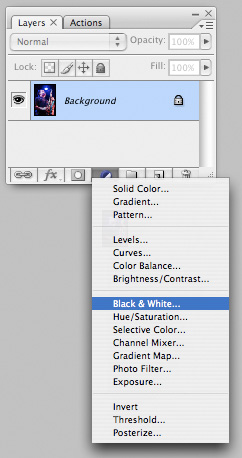
Основната функция на BlackWhite инструмент - на "правилното" тълкуване на цветни изображения в B / W Правилна защото можете да промените черно-бял дисплей на всеки цвят. По този начин, можете да получите красива и "вкусно" б / т картина.
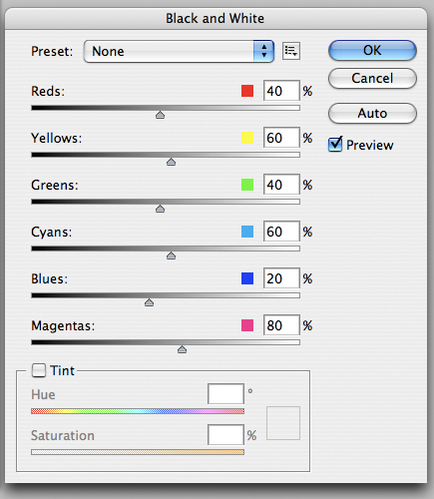
Но тази функционалност не се ограничава само до BW.
С този инструмент, можете да получите един много интересен и колоритен картина. Ние прилагаме нашия имидж BW и след това включете режим Overlay слой.
Сега, чрез манипулиране на управлението на лостове BW и прозрачността на слоя, можем да получим една много интересна картина. За по-голяма яснота, сложих непрозрачност на доста високо слой да BW - 62% и се обърна към максимални лостове Greens, Cyans, блус и Magentas.
Както можем да видим, картината става веднага насищане и контраста (кликнете върху снимката, за да увеличите).

Нека да се обърне внимание, за да проверите Нюанс. Включително това, ние ще бъдем в състояние да оттенък на изображението в необходимия цвят.
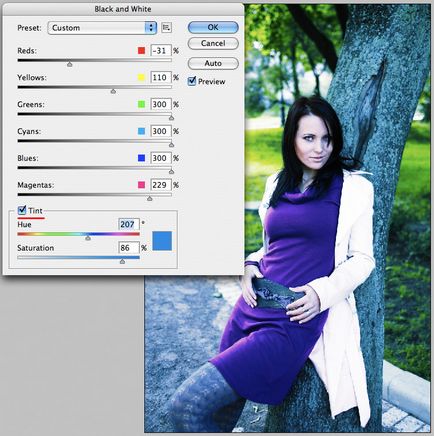
Използването на BW при работа с цвят, и обработката на B / W - тегло.
В един бъдещ член I, като пример за справяне с много снимки, аз ще говоря за всички основни нюансите на работа с BlackWhite.
5. Сянка / Акценти
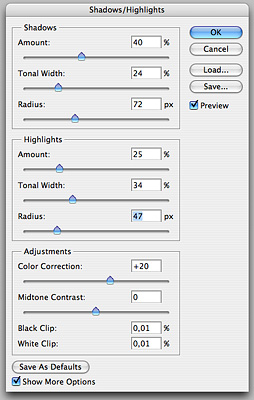
Сянка / Акценти също е в раздела визитката> Adjustments (там изобщо, между другото, е много интересни инструменти, предлагам да експериментира с всички)
Този инструмент е предназначен за по-тъмно преекспонира района и дърпа светлината от сенките. Освен очевидната заявлението - горещите точки и отстраняване nedosvety, S / H работи перфектно добре, за да се създаде усещане за по-голяма дълбочина на изображения. Можем да добавим към светлите области на тъмни тонове, както и тъмно - светлина. По този начин, картината става по-обемист и дълбоко.
Например, в тази картина с помощта на S / З добавя обем кученце палто и картина веднага става интересно.

В действителност, Сянка / Акценти - напълно незаменим инструмент за всяко сериозно лечение. Почти всеки от вас снимка може да направи по-добре, ако се прилага правилно, S / H.
Бих искала да ви разкажа за всички настройки на S / H и неговата функционалност, но това наистина е тема за друга статия. В бъдеще, аз определено ще се върна към темата сянката / Акценти, но за сега просто се опитват да експериментират - опитайте различни опции за персонализиране и погледнете в резултата. В моя опит, този метод - най-ефективни за научаване на нови неща.
Както можем да видим всички тези инструменти са много лесен за използване, но - невероятно ефективен. Опитайте се да експериментирате с тях, и вие ще се чувствате колко възможности те предоставят по време на обработката.
Мисля, че да се направи серия от статии за прост, но много ефективен инструмент в Photoshop. В следващата статия ще говорим за инструментите за сериозна работа с цвят на снимката.
Нищо не е невъзможно на практика.
Исках да се облекчи тъмните области на снимката, изберете инструмента Dodge Tool / Burn Tool. Тогава на върха е направил режим Сенки Dodge Tool. Navozhu изобразени (някои области - тъмни), този инструмент (тя е под формата на кръг), и нищо не се изясняват ...
Очевидно е, че нещо отново със слоеве ... Какво несъвършена програма - толкова много проблеми с тези слоеве ... Защо те са били измислени? Само да усложни живота.
Благодарим Ви, че пълното и полезно неща! Не забравяйте да напишете друга статия, е замерян делото. Такива статии все още търсят един или два на сила е намерен от ретуширане